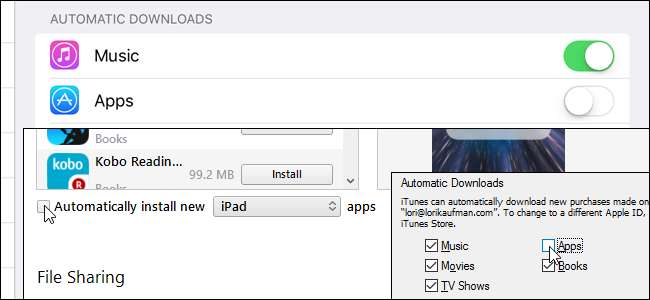
جب آپ اپنے آئی فون یا آئی پیڈ پر کسی ایپ کو حذف کرتے ہیں تو ، آپ محسوس کرسکتے ہیں کہ جب آپ اپنے کمپیوٹر پر آئی ٹیونز کے ساتھ ہم آہنگ ہوں گے تو یہ دوبارہ انسٹال ہوجاتا ہے۔ تاہم ، آپ کے آئی فون یا آئی پیڈ کو حذف کرنے کے بعد ان کو انسٹال کرنے سے روکنے کا ایک طریقہ موجود ہے۔
آپ کے آئی فون یا آئی پیڈ پر حذف کردہ ایپس اب بھی آئی ٹیونز میں ہیں اور آپ کے حذف کرنے کے بعد بھی آپ کے آلات پر انسٹال ہوجائیں گی۔ اس سے بچنے کے ل to آپ کو تین ترتیبات کو بند کرنا ہوگا ، ایک آپ کے iOS آلہ پر اور آئی ٹیونز میں سے دو ، اور ہم آپ کو ان ترتیبات کو تبدیل کرنے کا طریقہ دکھائیں گے۔
اپنے آئی فون یا آئی پیڈ سے ایپ کو ہٹانے کیلئے ، اپنی انگلی کو ایپ کے آئیکن پر تھامے رکھیں۔ تمام شبیہیں اور فولڈرز جھوم اٹھیں گے اور آپ کو آئیکن کے اوپری بائیں کونے میں ایک ڈیلیٹ بیج (ایک دائرے میں X) نظر آئے گا۔ اپنے آلے سے ایپ کو حذف کرنے کے لئے اس "X" بٹن کو تھپتھپائیں۔
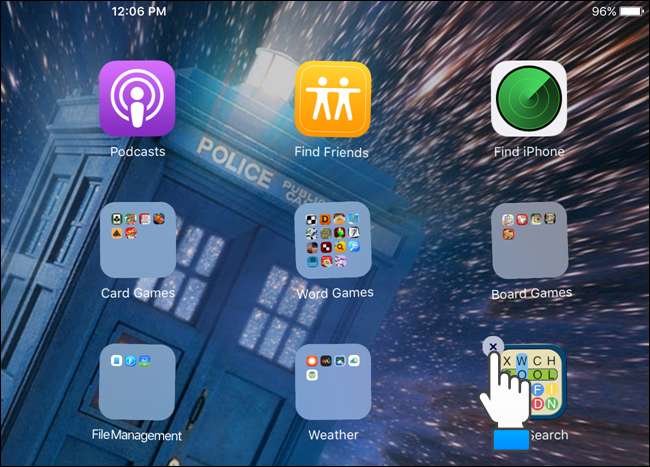
حذف شدہ ایپ کو آپ کے آلہ پر دوبارہ انسٹال ہونے سے روکنے کے ل first ، پہلے ہم آلہ کی ایک ترتیب کو بند کردیں گے۔ ایسا کرنے کے لئے ، اپنی ہوم اسکرین پر "ترتیبات" پر ٹیپ کریں۔
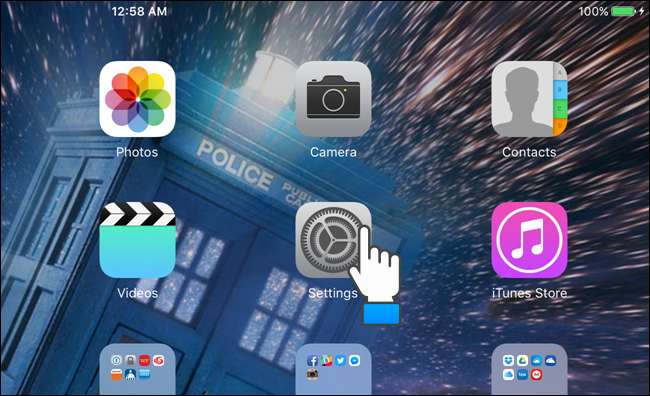
اسکرین کے بائیں جانب "ترتیبات" مینو میں "ایپ اور آئی ٹیونز اسٹورز" کو تھپتھپائیں۔
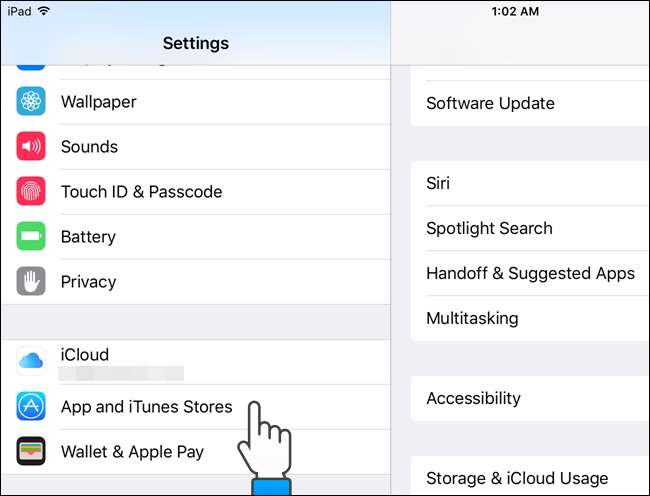
اسکرین کے دائیں جانب "خودکار ڈاؤن لوڈ" کے تحت ، "ایپس" کے لئے گرین سلائیڈر بٹن کو تھپتھپائیں۔ اگر آپ "میوزک" ، "کتابیں" ، یا "اپ ڈیٹ" (اپلی کیشن اسٹور سے) خود بخود انسٹال نہیں کرنا چاہتے ہیں تو ان اختیارات کو بھی بند کردیں۔
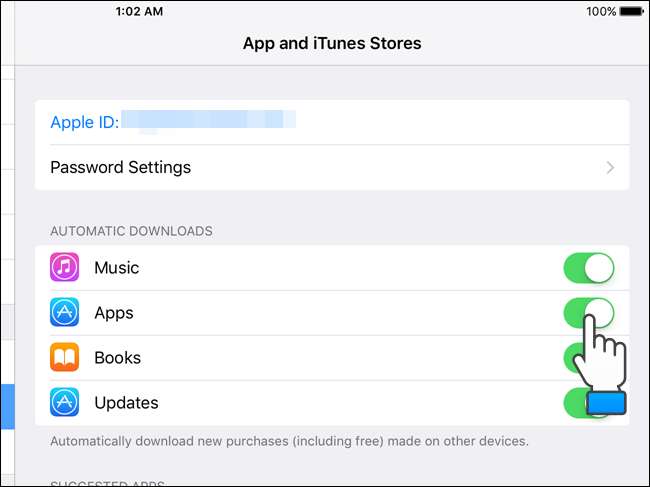
جب آپشن بند ہوتا ہے تو ، سلائیڈر کا بٹن سفید ہوجاتا ہے اور ترتیب میں تبدیلی فورا. ہی ہوجاتی ہے۔ ہوم اسکرین پر واپس آنے کے لئے آپ آسانی سے ہوم بٹن دبائیں۔

آئی ٹیونز میں آف کرنے کے لئے دو ترتیبات ہیں تاکہ ایپس کو حذف کرنے کے بعد آپ کے آلے پر انسٹال ہونے سے روک سکیں۔ سب سے پہلے جس کو ہم تبدیل کرنے جارہے ہیں وہ آئی ٹیونز میں موجود "خودکار ڈاؤن لوڈ" کی خصوصیت ہے۔ آئی ٹیونز کھولیں اور "ترمیم" مینو میں سے "ترجیحات" کو منتخب کریں۔
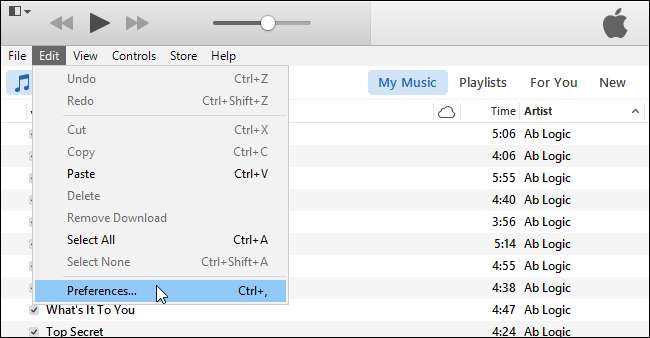
"عام ترجیحات" ڈائیلاگ باکس پر ، اوپر والے ٹول بار پر "اسٹور" پر کلک کریں۔
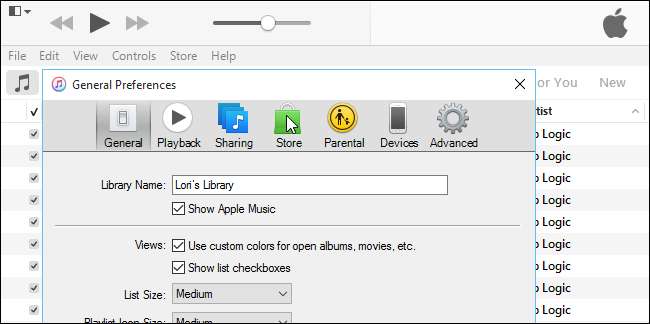
ایپس کو حذف کرنے کے بعد اپنے آلات پر دوبارہ انسٹال ہونے سے روکنے کے لئے ، "خودکار ڈاؤن لوڈ" سیکشن میں "ایپس" چیک باکس منتخب کریں تاکہ باکس میں کوئی چیک مارک موجود نہ ہو۔
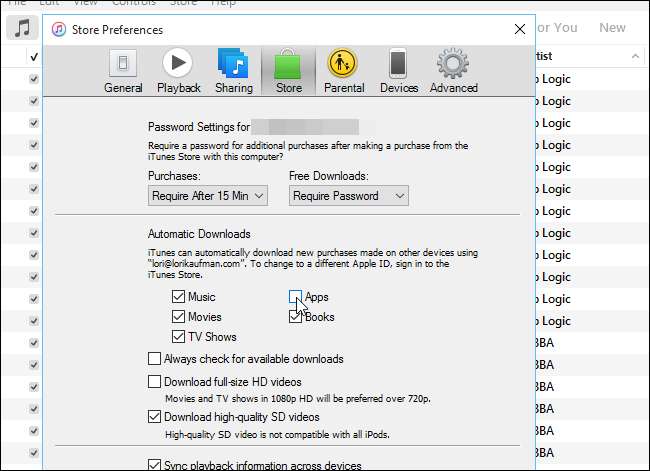
اپنی تبدیلیوں کو بچانے اور ڈائیلاگ باکس کو بند کرنے کے لئے "ٹھیک ہے" پر کلک کریں۔
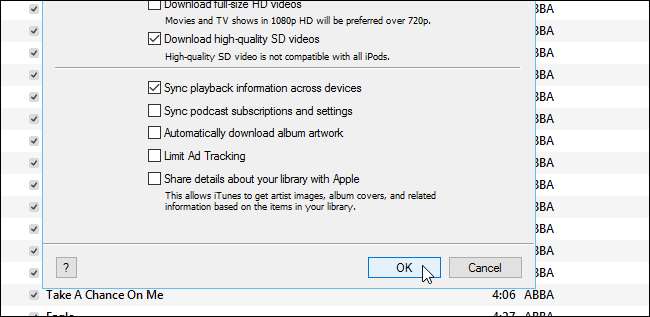
تیسرا آپشن آف کرنے کے ل your ، اپنے آلہ کو اپنے کمپیوٹر سے مربوط کریں۔ جب آپ کا آلہ منسلک ہوتا ہے تو ، ٹول بار پر آلہ کے آئیکن پر کلک کریں۔

بائیں پین میں "ترتیبات" کے تحت ، "ایپس" پر کلک کریں۔
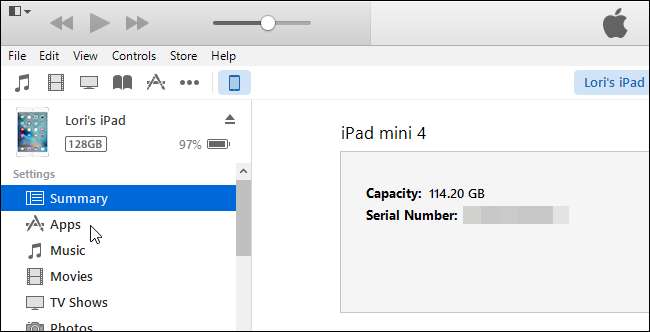
"ایپس" اسکرین دکھاتا ہے جس سے آپ آئی ٹیونز کا استعمال کرکے اپنے آلے سے ایپس کو انسٹال اور ہٹ سکتے ہیں۔
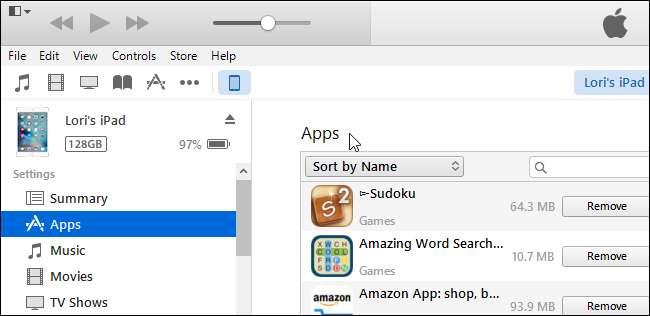
ایپس کی فہرست ماضی کے نیچے سکرول کریں اور فہرست کے نیچے "خود کار طریقے سے نئے ایپس انسٹال کریں" چیک باکس کو منتخب کریں ، لہذا کوئی چیک مارک نہیں ہے۔
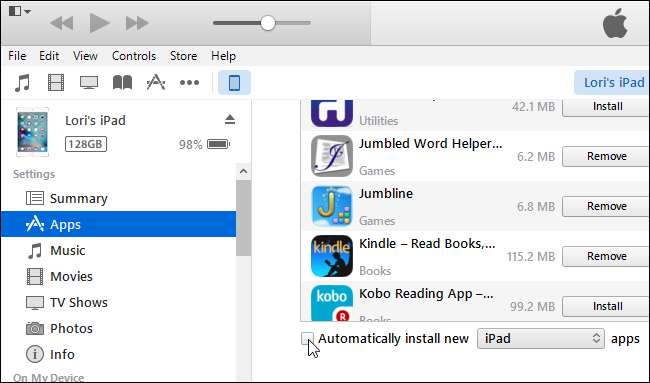
نوٹ: اگر ان تینوں آپشنز میں سے کوئی بھی آن ہے تو ، ایپس کو آپ کے آلے پر حذف کرنے کے بعد انسٹال ہوجائے گی۔ آپ کو تینوں آپشنز کو بند کرنا ہوگا۔






